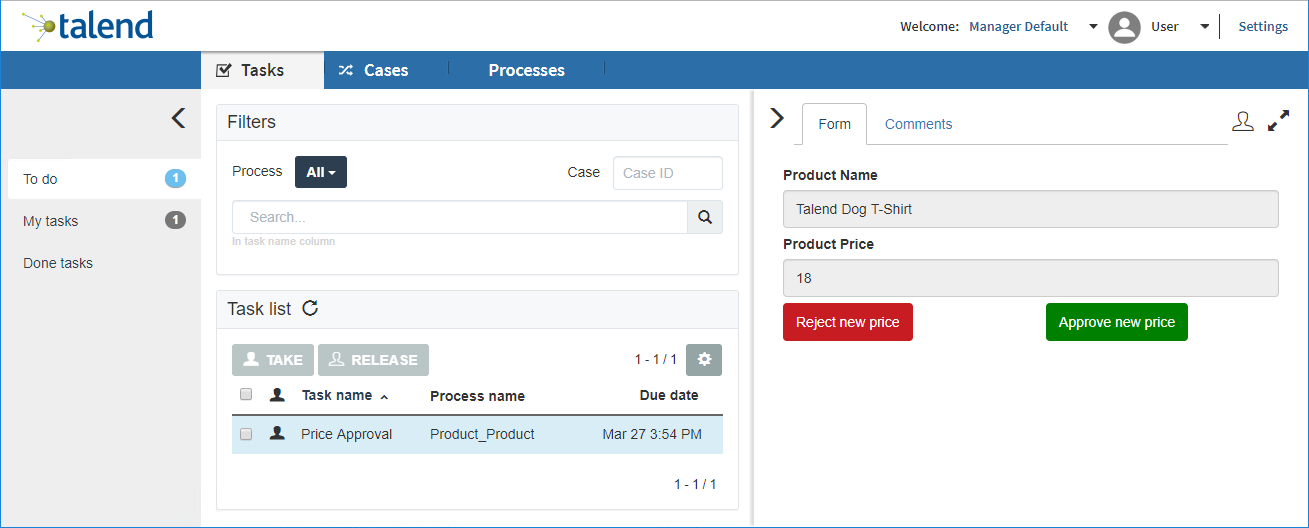Initialiser le workflow et terminer les tâches de workflow
En général, la première étape de tout workflow est une d'étape d'initialisation qui va déclencher le workflow lui-même en effectuant les modifications nécessaires sur les données maître. Cependant, ces modifications ne seront pas sauvegardées avant d'être passées par toutes les étapes créées dans le workflow et d'avoir été approuvées ou non.
l'utilisateur ou l'utilisatrice métier ayant l'étape d'initialisation assignée va déclencher le workflow, puis chaque étape du workflow sera activée après la fin de l'étape précédente.
L'exemple suivant utilise le workflow importé du projet Démo MDM. Le workflow Product_Product a été créé pour valider toute modification du prix d'un produit. Dans le workflow, deux interventions humaines sont définies : la première pour initialiser la modification et la seconde pour valider cette modification. Pour plus d'informations concernant les processus, consultez le Guide d'utilisation du Studio Talend.
Avant de commencer
-
Le serveur MDM doit déjà être lancé.
-
Le serveur BPM doit être démarré.
-
Les informations de l'utilisateur ou de l'utilisatrice MDM ont été synchronisées sur le serveur BPM depuis le serveur MDM.
-
Un rôle ayant l'autorisation et les droits d'accès appropriés doit vous avoir été assigné.
-
Au moins un workflow doit être défini dans le Studio Talend, pour lequel vous avez été défini comme l'utilisateur ou l'utilisatrice devant intervenir lors de l'étape d'initialisation du workflow.
-
Un processus exécutable (Runnable Process) doit avoir été créé pour lancer le workflow. Pour plus d'informations concernant les Processus Exécutables, consultez le Guide d'utilisation de Studio Talend.
-
Vous devez avoir sélectionné le conteneur de données contenant les données maître que vous souhaitez gérer et le modèle de données par rapport auquel les données maître seront validées.


 pour lancer le processus exécutable (
pour lancer le processus exécutable (